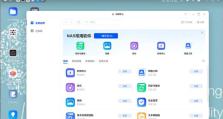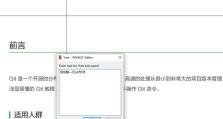平板电脑亮度怎么调节,轻松应对不同场景需求”
亲爱的平板电脑用户们,你是否曾在昏暗的角落里,对着屏幕皱眉,或是阳光明媚的午后,被刺眼的屏幕光晃得睁不开眼?别担心,今天我要带你一起探索平板电脑亮度的秘密,让你的屏幕亮得刚刚好,既不伤眼,又能享受清晰视觉体验!
一、自动亮度调节:智能小助手
你知道吗,大多数平板电脑都内置了自动亮度调节功能,就像一个贴心的智能小助手。它能够根据周围环境的光线强度自动调整屏幕亮度,让你在各种环境下都能舒适地使用平板。
操作步骤:
1. 打开你的平板电脑,找到“设置”图标,点击进入。
2. 在设置菜单中,找到“显示与亮度”或类似选项。
3. 在“显示与亮度”页面中,找到“自动亮度调节”选项,确保它已经开启。
这样,你的平板电脑就会根据环境光线自动调整亮度了。是不是很神奇?
二、手动调节:随心所欲
当然,自动亮度调节有时候可能不太完美,这时候,手动调节就派上用场了。
操作步骤:
1. 打开平板电脑,找到“设置”图标,点击进入。
2. 在设置菜单中,找到“显示与亮度”或类似选项。
3. 在“显示与亮度”页面中,你会看到一个亮度调节滑块,左右滑动即可调整亮度。
此外,还有一些平板电脑提供了更丰富的调节方式:
- 控制中心:在屏幕底部向上滑动,打开控制中心,你会看到一个亮度调节条,直接滑动即可调整亮度。
- 快捷键:有些平板电脑可以通过快捷键来调节亮度,比如Fn F7/F8。
三、华为平板:专属调节技巧
如果你使用的是华为平板,那么以下技巧可能会对你有所帮助。
操作步骤:
1. 打开华为平板,点击桌面上的“设置”图标。
2. 在设置菜单中,找到“显示”选项。
3. 在“显示”页面中,找到“亮度”选项,左右滑动滑块即可调整亮度。
此外,华为平板还支持“自动调节亮度”功能,可以根据环境光线智能调整屏幕亮度。
四、iPad:轻松调节
iPad的用户们也有多种方式来调节屏幕亮度。
操作步骤:
1. 在iPad屏幕底部向上滑动,打开控制中心。
2. 在控制中心中,你会看到一个亮度调节条,直接滑动即可调整亮度。
3. 也可以通过“设置”菜单中的“显示与亮度”选项来手动调节亮度。
iPad还提供了“自动亮度调节”功能,可以根据环境光线智能调整屏幕亮度。
五、亮度与眼睛健康
调节屏幕亮度不仅仅是为了舒适,更是为了保护你的眼睛。过亮或过暗的屏幕都会对眼睛造成伤害。
建议:
- 在室内使用时,将屏幕亮度调整到适中,避免眼睛疲劳。
- 在户外使用时,适当提高屏幕亮度,但不要超过眼睛的承受范围。
- 长时间使用平板电脑时,记得让眼睛休息,避免视力下降。
现在,你已经掌握了平板电脑亮度的调节技巧,是不是觉得生活更加美好了呢?快来试试吧,让你的平板电脑成为你生活中的得力助手!